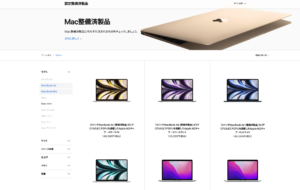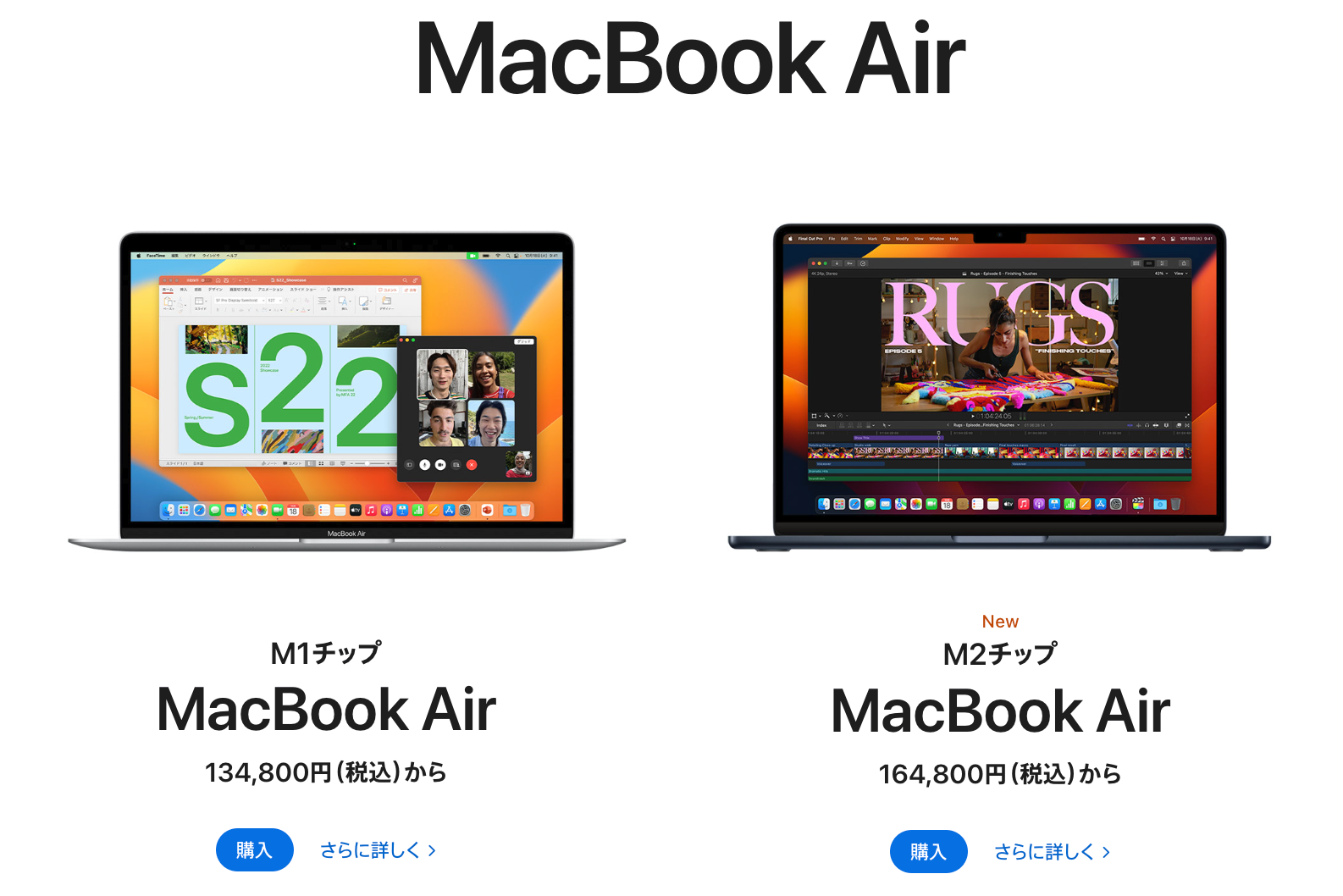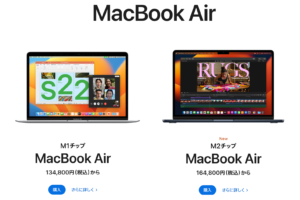ブロガーやクリエイターって、大体みんなMacBookを使っていませんか?
デザインがかっこいいのはわかるけど、なんで皆MacBookを欲しがるのか、その理由とメリットを紹介します!
- MacBookはなんでブロガーやクリエイターに人気なのか
- MacBookを買うべき人はどんな人?
- 目的別・どのMacBookを選ぶべき?
- マジでおすすめ!なMacBook用ガジェット
- ブロガーやクリエイターにとってMacBookは低価格神コスパのノートPCだと分かる
- 自分はMacBookを買うべきかが分かる
- MacBookで場所や時間に縛られずブログやクリエイター作業ができる!
- WindowsユーザーでもMacBookを使いこなせるガジェットをそろえて、スタートダッシュできる!
ブロガーやクリエイターにMacBookが人気の理由
こんにちは。出先での作業用ノートPCはMacBookしかないと思っているAicii (あいしい)です。
MacBookがブロガーに人気なのは、単にデザインがカッコいいからではありません。ちゃんと理由があるんです!!
ブログやクリエイターにMacBookが人気な理由は以下の通り。
- macOSは安定性と操作性がすごい
- AdobeソフトやBlenderなどのクリエイティブソフトが無難に動かせる
- デザイン、軽さ、丈夫さはノートPC界トップレベル
- クリエイティブソフトを動かせてこの性能のノートPCとしては驚異的な低価格
要するに、クリエイティブ用途でノートPCが必要な人にとっては、安心感、性能、価格の面でコスパが良いのです。
macOSは安定性と操作性がすごい
PCといえばWindowsが主流で、僕も普段使いのデスクトップPCはWindowsを使っています。でも、フリーズとかなんかよく分からないエラーなんかがよく起こります。
そんな中、macOSはとにかくエラーが起こらない、そしてスルスルと動いてくれる。特にクリエイティブ作業はPCに負荷をかける作業なので、安定性や動作のスルスル感は大きなアドバンテージです。
AdobeソフトやBlenderなどのクリエイティブソフトが無難に動かせる
MacBookは「M2 MacBook Air」をはじめとする「M2チップ」搭載のモデルなら、およそ全てのクリエイティブソフトが無難に動きます。
クリエイターに欠かせないAdobeソフトはもちろんですが、通常ノートPCではGPU性能が足りなくて使い物にならないBlenderなどの3DCGソフトもしっかり動きます。
これ、本当にすごい。ちょっと検索してみるとわかりますが、この価格でこれだけの処理性能を持ったWindowsノートPCは中々ありません。
あっても実際に動かすレビュー動画がなくて信憑性が不明とか、価格が超高い、本体が重いなど何かしらの欠点を抱えています。
でもMacBookなら全部を無難にこなすことができて、YouTubeを見れば検証動画もちゃんと出てくるんです。
もちろん極端に高負荷な作業はメインマシンのWindowsデスクトップPCで行っていますが、MacBookはAdobeソフトを使ったりBlenderで簡単な3DCG編集をするなど、出先で必要な作業を行うには十分な性能を持っています。
- After Effects
- Premiere Pro
- Photoshop
- Illustrator
- Dreamweaver
- Blender
- MAYA
これらのAdobeソフトや3DCGソフトの他にも、ほとんどのソフトが問題なく動かせるスペックを持っています。
ノートPC界トップレベルのデザイン、軽さ、丈夫さ
MacBookはデザインがいいのはもちろん、エラー少なく本体も丈夫なので長く使えることが確実なのと、「M2 MacBook Air」なら本体重量がわずか1.24kgと非常に軽めです。
先ほども言ったように、あらゆるクリエイティブソフトが無難に動くのにこのデザインと軽さ、丈夫さを持っているWindowsノートPCはほとんどありません。
MacBookの軽さ
クリエイティブソフトが満足に動くスペックを備えたPCとしてはめっちゃ軽い。
M2 MacBook Airはなんと「1.24kg」です!14インチMacBook Proは1.6kgと若干重いけど、それでも十分軽い。
| モデル名 | 軽さ |
|---|---|
| M2 MacBook Air | 1.24kg |
| 14インチ MacBook Pro | 1.60kg(M2 Pro)、1.63kg(M2 Max) |
持ち運びはストレスフリー
軽いので、どこにでも持ち運んで作業できちゃいます。
- 飛行機の中
- 電車の中
- 出張先のホテル
- スタバ
本体重量が軽い上に薄いので、リュックやカバンの容量を圧迫することもありません。
あと、有名で人気なPCなのでMacBookに最適化されたバッグがたくさん売っているのもポイント。
クリエイティブソフトを動かせてこの性能のノートPCとしては驚異的な低価格
「M2 MacBook Air」の価格は大体20万円程度で、ぶっちゃけ、大学のレポートを書くくらいの使い方なら20万円のPCは高価すぎです。大体の人はMacBookをデザインが良いだけで価格が高いノートPCだと思うでしょう。
でも既に見てきたように、出先でクリエイター業務をしたくてある程度の性能をノートPCに求めるのであれば、MacBookは同じ性能のPCの中ではかなり割安。
価格が安く、性能が高く、デザインも良く、軽い。MacBookはクリエイター用のノートPCとして本当にコスパの良い選択肢なんです!
- M2 MacBook Airの価格
十分なスペックを持たせるなら20万円弱 - 14インチMacBook Proの価格
十分すぎるスペックで28万円くらい
その他Macbookだけのメリット

画面がキレイ
MacBookに限らずアップル製品すべてに当てはまりますが、解像度(PPI)が高く画面がめちゃ綺麗。
WindowsPCの画面がギザギザして見えるほどにきれいです。
画面が綺麗だと目が疲れない
画面が綺麗ということは、文字もきれいに表示してくれるということ。なので、目が全然疲れません。
ブログみたいに文字をたくさん見る作業はもちろん、Photoshop・illustratorを使ったグラフィックデザインやPremierePro・AfterEffectsを使った動画編集などAdobeを使った作業もめっちゃ楽です。
普段WindowsPCを使っていて目が疲れる方はぜひ店頭でMacBookの画面を試してみてください。
美麗な画面の理由はRetinaディスプレイ
RetinaディスプレイはAppleの商標で、スケーリング技術を利用したディスプレイのことです。
画面解像度のスペックだけでみるとWindowsやandroidスマホよりも低画質なんですが、1ピクセルを数ピクセルとして扱うことでめちゃくちゃな解像度を実現しています。
iPhone使用者や電気屋さんで実物を見たことある人は、誰もが「マジで綺麗!」という感想を持ったはず。
ちなみに、最新のMacBookにはRetinaディスプレイをもっと綺麗にしたLiquid Retina XDRディスプレイのモデルなんかもあります。
打ちやすいキーボード
MacBook Proのキーボードはバタフライ式やシザー式などモデルによって移り変わりがありますが、どのモデルも打ちやすい。
他のノートPCとは明らかに違っていて、使ってみると誰でも違いがわかるんじゃないかってレベルで使いやすいキーボードです。
iPhoneとの連携が可能
Apple製品にはクリップボード共有という機能が標準で搭載されており、MacでコピーしたものがiPhoneでそのまま貼り付けられたり、逆にiPhoneでコピーしたものをMacに…など簡単にできます。
メモ帳やカメラロールの自動同期もできるのでケーブルで繋いだりすることなく、複数デバイスの文章や画像をブログに貼り付けることができます。
高性能なトラックパッド
MacBookのトラックパッドも、マジで心地いいです。
反応が良いのはもちろんなんですが、色んなジェスチャーが使えるようになっていて、マウスがなくても全然使えるレベル。
3本指スワイプで隣のアプリへ移動
トラックパッドを四本指でスワイプすると隣のアプリへサッと移動できます。
複数のアプリを全画面表示していても、このジェスチャーで簡単にアプリを切り替えられます。
ちなみにMacBookには標準で「仮想デスクトップ」が使えるので、このジェスチャーと合わせて使うことで何枚ものディスプレイがあるのと同じ使い心地が実現できます。
3本指で選択&ドラッグ&ドロップ
1つ設定をすることで、文字の選択やドラック&ドロップがめっちゃ簡単になります。
Windowsのトラックパッドでは実現できない操作性を実現できます。
10時間以上充電なしで使える圧倒的なバッテリー持ち
バッテリーがすごく長持ちします。
1日くらいなら充電しないで持ち運べる
公式の仕様では、大体10時間以上はネットサーフィンや連続でのビデオ再生ができます。
本当にバッテリーが長持ちするので、スマホやiPad感覚の充電頻度で十分。
つまり、電源がないカフェとかでも余裕で作業できて、コンセント難民にならずに済みます。
充電が早い
また、高速充電に対応しているので充電時間がめっちゃ短いです。
家で作業していて、バッテリーが少なくなったら充電して。そのまま充電を外して外に持ち出して余裕で作業して、家に帰ったらまた少し充電する。
上記のようなサイクルで使えるので、バッテリーで悩むことがマジでありません。凄すぎた。
USB-Cでどこでも充電
専用の充電端子だけでなく、USB-Cコネクタからも充電できます。
なので、外出時に専用ケーブルを持っていく必要がなく快適。
M2 MacBook Airであれば30Wの充電器でも充電できてしまうので、スマホの充電器と共用でOK。むしろ高出力のモバイルバッテリーでも充電できます。スマホかよ。
※14/16インチ MacBook Proは30W充電非対応なので、専用の充電器が必要です。
【結論】MacBookを買うべきなのはどんな人?あなたは買うべきか!?
りんごマークの入ったPCは世界の誰が見てもMacBookだとわかりますし、MacBookがすごい、というのはある程度共通認識があるので、あなたの所有欲をバッチリ満たしてくれるはずです。
ここまで、MacBookがブロガーやクリエイターに人気な理由をお伝えしてきました。
では実際に、どんな人がMacBookを買うべきなんでしょうか?あなたがMacBookを買うべきかどうか、判断するヒントをお伝えできればうれしいです。
- パワフルさと軽さを両立したノートPCが欲しい人
- 操作にストレスのないノートPCが欲しい人
- MacBookやAppleのファンの人
パワフルさと軽さを両立したノートPCが欲しい人
ここまで伝えてきた通り、MacBookはAdobeソフトや3DCGソフトが動くにも関わらず、非常に軽量でバッテリーも長時間持ちます。
なので僕と同じように「メインのPCは持っているけど、出先でもそれなりに作業を行いたい!」なんて人には MacBookがぴったりです。
メインのPCと外出用のMacBookというふうに分業するというわけです。
- M2 MacBook Air
4K動画なら問題なく編集できる性能を持っていると同時に、1.24kgと非常に軽量。価格も抑えられる最強コスパモデルです。
MacBookにはより上位のProモデルもあります。値段は高いですが、間違いない性能です。興味がある人は以下の記事を確認してみて下さい。

WindowsのノートPCは「軽くてバッテリー持つけどAdobeとかは動かない」もしくは「Adobeとか動くけど重い・高価・すぐバッテリー切れる」なので、MacBookみたいにバランスの良いノートPCはまじで貴重です。
操作にストレスのないノートPCが欲しい人
別にAdobeとか使わないし、軽さも求めていない、という人でも「操作感」にこだわるならMacBookは優秀な選択肢です。
理由は、MacBookが動作の安定性、キーボードの心地よさ、トラックパッドの信頼性の全てにおいて「さすがApple」と言える心地よさを実現しているから。
以下のMacBookは、価格を抑えつつもしっかりMacBookの操作感を味わえるモデル。行う作業内容によっては、最新モデルのMacBookをえらぶのもアリだと思います。
【クリエイティブ作業をしない人用の選択肢】
- M1 MacBook Air(2021年発売の全世代モデル)
- M1 MacBook Air(2021年発売の前世代モデル)
- 過去世代のMacBook Pro
- Apple公式の認定整備済製品
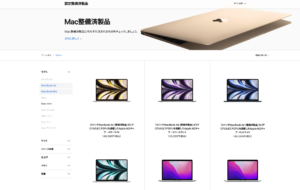
【クリエイティブ作業もする人用の選択肢】
- M2 MacBook Air
4K動画なら問題なく編集できる性能を持っていると同時に、1.24kgと非常に軽量。価格も抑えられる最強コスパモデルです。
MacBookにはより上位のProモデルもあります。値段は高いですが、間違いない性能です。興味がある人は以下の記事を確認してみて下さい。

Windowsのように汎用ではなく、全てのパーツやMacOSがMacBook専用に作られているため、操作感の良さは間違いなくPC業界でトップです。
ただ、ずっとWindowsを使ってきた人はMacBook特有の画面操作に違和感があると思うので、そこだけ注意。
MacBookのデザインが好きな人やAppleのファンの人
単純にデザインやAppleが好き、という人ももちろんMacBookに満足できると思います。
ただ、これまでずっとWindowsを使ってきた人は、MacBook特有の操作に違和感を感じることも多いので、デザインだけでMacBookを選ぶと後悔しかねません。よく考えましょう。
以下のMacBookは、価格を抑えつつも日常の作業なら問題なく動作するスペックなので、ドヤりつつもクリエイティブな作業はしないユーザーにおすすめ。
- M1 MacBook Air(2021年発売の前世代モデル)
- 過去世代のMacBook Pro
- Apple公式の認定整備済製品
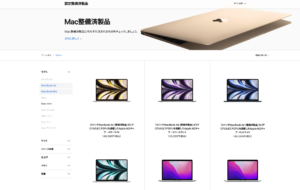
【目的別】あなたにピッタリのMacBookのスペックは?
では具体的に、あなたにぴったりのMacBookのスペックを目的別でお伝えしていきます。
とはいえ、WindowsPCと違ってMacBookは種類が絞られているので、そんなに複雑ではありませんよ。
- メインPCとしてMacBookを使おうと考えている場合
- ブロガーやクリエイターが、外出時のサブPCとして使う場合
- デザインや操作感、Appleが好きでMacBookを買う場合
①メインPCとしてMacBookを使おうと考えている場合
MacBookをメインPCとして使いたいなら、選ぶべきMacBookは以下のとおり。
| モデル名 | CPU/GPU | ユニファイドメモリ | SSDストレージ | オススメ理由 |
|---|---|---|---|---|
| M2 PRO MacBook Pro 14インチ | 「10コアCPU、16コアGPU」以上 | 32GB以上 | 512GB以上 | 不満なく高負荷な作業ができる 価格を抑えつつ十分な体験 |
| M2 MacBook Air | 8コアCPU、8コアGPU | 16GB以上 | 512GB以上 | 持ち運びやすさは神の領域 一般的な動画や画像編集には十分(通常のYouTube動画など) |
| M2 MAX MacBook Pro 14インチ | 「12コアCPU、30コアGPU」以上 | 32GB以上 | 1TB以上 | 家でも外でも最高の体験ができる めっちゃ高負荷な作業でもこなせる |
メインPCとしてノートPCを使うということであれば、「家と外出先での作業を全て1つのMacBookでこなしたいかな」という仮定で選ばせていただきました。
ポイントとしては以下の通りです。
- 13〜14インチから選ぶことで外出にも持ち運びやすい
- 最新CPUであるM2シリーズ
- クリエイター作業に十分な16GB以上のユニファイドメモリ(RAM)
14インチ MacBook Pro (M2 PRO)
まず一番おすすめしたいのが「14インチ MacBook Pro (M2 PRO)」で、こちらは2023年2月発売の最新モデルです。
「M2チップ」の上位互換である「M2 PROチップ」を搭載しています。M2チップの時点でAdobeソフトや3DCGソフトがバリバリ動かせる性能だったので、不満は出てこないはずです。
値段と性能のバランスがよく、1台で全て完結したい人には最適なチョイスです。
M2 MacBook Air
2つ目の選択肢は「M2 MacBook Air」で2022年発売のAirシリーズ最新モデル。
「M2チップ」搭載なので、Adobeソフトも3DCGソフトも不満なく動きます。ただ、スペックでいうと上記の「M2 PRO MacBook Pro 14インチ」よりは控えめ。
メインPCとして使うにしても、プロの映像クリエイターとして特殊効果をバリバリ使ったり、8K映像を編集したりすることは少し難しいかもしれません。
とは言え、4K動画編集や画像編集(YouTube用)くらいならまったく不満なく使えます。
そして、なんと言っても「M2 MacBook Air」は軽い!!「14インチ MacBook Pro(M2 PRO)」は1.6kgありますが、「M2 MacBook Air」は1.24kg。
一般的に1.5kg以上になると持ち運びに重みを感じます。そして逆に1.3kgを切るとPCの軽さとしては神の領域に入ります。
Windowsには1.0kgを下回るPCもありますが、クリエイティブソフトが動くのに1.3kgを切るPCは「M2 MacBook Air」だけです。神。
そこまで高負荷なクリエイティブ作業をしないなら、メインPCとして「M2 MacBook Air」を使うのも十分アリだと思います。
②ブロガーやクリエイターが、外出時のサブPCとしてMacBookを使う場合
次は、僕と同じようにブロガーやクリエイターが、外出時のサブPCとしてMacBookを使いたい場合。
迷わず「M2 MacBook Air」を選びましょう!理由は以下の通り。
- 負荷のかかる作業は家でメインPCを使って行えば良い
- 外出時には軽めの作業で、ブログやAdobe、3DCGなどをそれなりにこなせればOK
- よって、持ち運びやすさとクリエイティブソフトが動くことを最重視
「M2 MacBook Air」は2022年に発売された最新モデルのMacBook Airです。
「M2チップ」を搭載しているのでAdobeソフトや3DCGソフトが問題なく動きます。
その性能と比較して圧倒的な軽さ
また、軽さも1.24kgなので持ち運びにも全く苦労しません。
一般的に1.5kg以上になると持ち運びに重みを感じて、逆に1.3kgを切るとPCの軽さとしては神の領域に入ります。
Windowsには1.0kgを下回るPCもありますが、クリエイティブソフトが動くのに1.3kgを着るPCは「M2 MacBook Air」だけです。
スペックは必要十分
もちろんスペックは最高とは言えませんが、メインPCがあって外出先でそれなりの作業をするのであれば、「M2 MacBook Air」を超えるノートPCは存在しないと思います。
クリエイティブソフトが動いて軽いだけでなく、その性能に対して価格が安く、デザインも良いからです。
Microsoft officeだけ使えれば良いとかでは無く、クリエイティブソフトが動かないと困るという人にとってはマジで唯一の最適解です。バッテリーの持ちもすごい。
過度に高負荷なクリエイティブ作業をしないならマジで後悔なし
僕自身あまりMacBookを使う気はなかったのですが、クリエイティブソフトが動作することと重さ、価格を考えると他に選択肢は無く、実際に買ってみても最高の選択肢だったと思います。
WindowsのノートPCでもっと良いやつないか探してみましたが、ぴったりなPCは無かったので。
僕と同様に、高負荷な本作業はデスクトップPCで行いつつ外出先でのサブPCを求めている人には間違いない選択肢だと思いますよ!
③デザインや操作感、Appleが好きでMacBookを買う場合
最後にデザインや操作感、Appleが好きでMacBookを買う場合、選択肢は以下の通り。
性能よりもMacBookのデザインを重視して、コスパ良くMacBook使いになりたい人向けのチョイスです。
| モデル名 | CPU/GPU | ユニファイドメモリ | SSDストレージ | オススメ理由 |
|---|---|---|---|---|
| M2 MacBook Air | 8コアCPU、8コアGPU | 16GB以上 | 512GB以上 | メモリやSSD性能を落とし、一般的なノートPCと近い価格に カラーが多く好みに合わせられる。 Windowsと比べるとクリエイティブ作業もかなりいける。 |
| M1 MacBook Air | 「12コアCPU、30コアGPU」以上 | 32GB以上 | 1TB以上 | 全世代のMacBook MacBook伝統の流線型デザインでカッコいい |
ここでもランクインしているのが「M2 MacBook Air」。本当にコスパの良いMacBookで、どんな人にもおすすめです。
ここではユニファイドメモリやSSDの容量を抑えることで価格を抑えています。最安値なら新品で164,800円(税込)から!一般的なWindowsPCくらいの価格で購入できますね。
それでもバッテリーの持ちと性能、デザインの面で間違いなくWindowsPCの上を行くので、かなり良いチョイスです。
SSD容量には注意
ただし、「M2 MacBook Air」はメモリの物理的な仕様で、256GBのSSDを選ぶとアクセスが遅くなります。体験できるレベルではありませんが事実なので、気にする人は512GB以上のSSDを選びましょう。
最も安いのM1 MacBook Air
もっとお安く、それでもちゃんとした性能のMacBookが欲しい!そんな人は「M1 MacBook Air」を選びましょう。
これは名前からも分かる通り、全世代のMacBook Airで、性能的にはAdobeソフトがそこそこ満足に動くくらいの性能です。
「M2 MacBook Air」はAdobeソフトが快適に動く性能ですが、それよりちょっと劣ってる感じですね。
ただ、普通の使い方なら全く問題ありません。Adobeとか使わずMicrosoft officeが使えれば十分ってあなたは、「M1 MacBook Air」でも十分な体験を得られるはずです。
もはや標準装備!?MacBookを便利に使える必須ガジェット!
MacBookは世界的に人気で有名なノートPCなので、便利に使うためのガジェットも盛りだくさんです。
今回はその中から、僕がいっつも使ってるガジェットをご紹介。
クリエイターやブロガーにとって最高のノートPVであるMacBookを使うなら、最高のガジェット達をお供につけて最強の環境を楽しみましょう!!
持ち運べる軽量SSDは必須装備
クリエイターは保存するデータが多くなりがちなので、いつも容量不足に悩まされています。
持ち運ぶことも多いので、以下のような「軽量、丈夫」なSSDは必ず持っておくべき装備です。
SanDisk 外付けSSD [SDSSDE61-1T00-GH25]
信頼できるクラシックなポータブルSSDです。
とにかくデータ転送速度が高速で、さらに本体が小さくて軽いのが最高。価格はちょっと高めです。
エレコムのスティック型SSD [ESD-EMN1000GBK]
ジーンズのポケットにも余裕で入る、USBメモリサイズのSSDです。
エレコムという有名どころで、この小ささでSSDを持ち運べるのは神。荷物の手軽さにこだわるあなたに。
エレコムのUSB Type-Cにも対応したスティック型SSD [ESD-EWA0500GBK]
上記のUSB型SSDの改良版。USB Type-C端子がデフォルトで使えるので、MacBookに最適です。
ただ価格は高価めなので、そこだけ注意。ちなみにデータ転送速度も爆速です。
バッファローのスティック型SSD [SSD-PUT1.0U3-B/N]
USBメモリサイズの小さいSSDがいいけど、丈夫さも欲しいという人向け。
サイズ、データ転送速度、小ささはもちろんですが、丈夫さも確保できています。
パソコンスタンドを使うと予想以上に入力が楽
ノートPCって、スタンドを使って少しキーボードに傾斜をつけると、驚くほど入力しやすくなります。スタンドを使うと姿勢もよくなるので、長時間の作業にもおすすめ。
僕は「ONED Majextand」という、MacBookに貼り付けて必要な時以外は格納しておけるPCスタンドを愛用しています。
スタンドの格納中は全く邪魔にならない薄さ、にも関わらず複数段階の角度調整ができる神スタンド。スタンドはこれを選べば間違いなし。
持ち運びやすい充電器は全てに勝る
MacBookには純正の充電器がついてきますが、これを使うのはあまりオススメではありません。
というのも、携帯の充電器、MacBookの充電器、その他必要な充電器やケーブル類を全て持って外出するのが単純に面倒だし重いから。
MacBookを含むすべての機器を一つの充電器で充電できるのが、以下の充電器。端子の数などに少し違いがありますが、どれを選んでも充電器の持ち運びが圧倒的に改善します。
「TourBox Elite」クリエイター作業を圧倒的に効率化する左手ツール
あなたがクリエイターならば、このツールも外せません。
「TourBox Elite」は多くのダイヤルやボタンを使って自分好みのショートカットをたくさん登録できる左手ツール。
好きな操作やキー操作を割り当てることで、クリエイティブ作業が爆速になります。
キーボードにわざわざ手を伸ばし、キーを見ながらショートカットを押すのがめんどくさい人は絶対に手放せないツールになりますよ。
MacBookを使ってみよう!!
以上、MacBookがブロガーやクリエイターに人気の理由と、目的別のおすすめMacBookをお伝えしてきました。
MacBookってほんと色んな意味ですごいノートPCですよね。僕、昔は MacBookって高いだけかと思ってましたが、ちゃんとした性能を持つノートPCとしてはマジでコスパが良くて、見方を変えたらMacBookは安いんだっていう謎の気づきを得ました笑
- Adobeソフトや3DCGソフトがちゃんと動く
- 軽い
- デザイン・操作性が良い
- バッテリーが長持ち
これらの特徴を全部持ってるなんて、マジで神ですね。ノートPCとしてこれ以上は無いわ!って感じです。
Adobeソフトを安く使うには
MacBookでブログとか以外にもPhotoshopやIllustratorでグラフィックデザインをしたり、Premiere ProやAfter Effectsで動画編集をしたいなら、AdobeCCを格安で購入できるこちらを利用するとお得です。
Adobe CCが45%オフで購入が可能、かつ学習教材もおまけでついてきます。

MacBookを安く購入する方法
もし予算が厳しいけど新品同様のMacBookが欲しいよって方は、Apple公式の整備済製品を検討してみてください。
整備済製品はAppleがMacBookなどを新品同様に整備したもので、MacBookであれば大体新品価格から2万円引きで購入できます。
また、下記の方法を使えばポイントバックによりさらにお得に購入もできるので、確認してみてください。